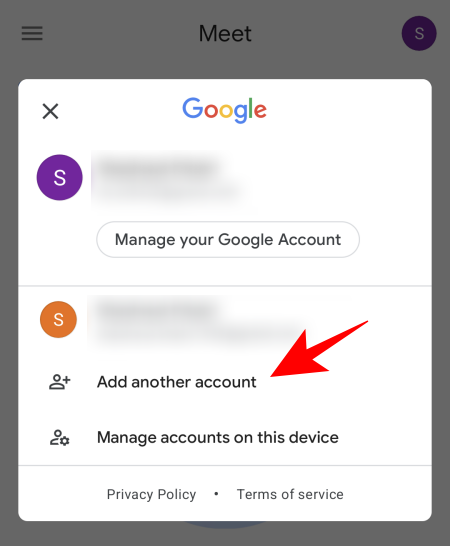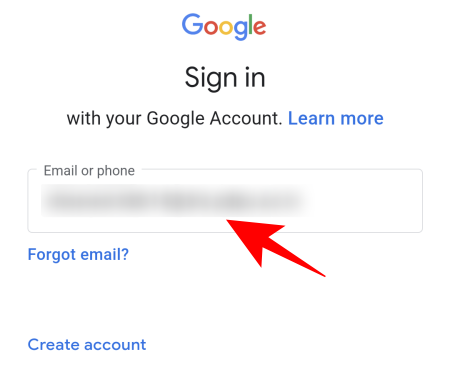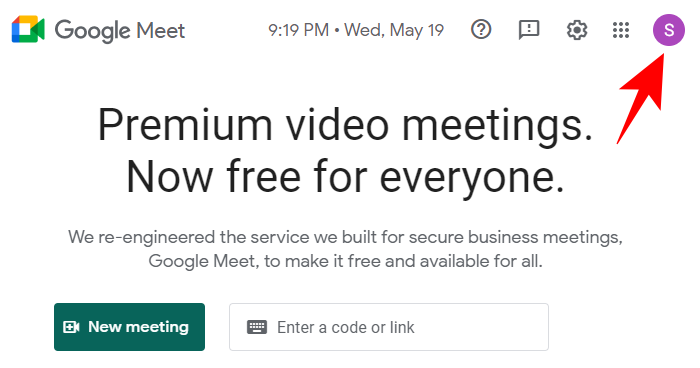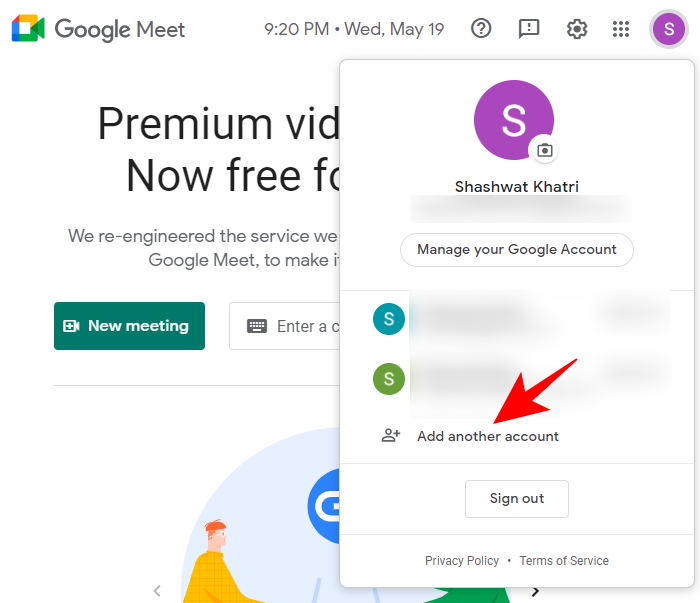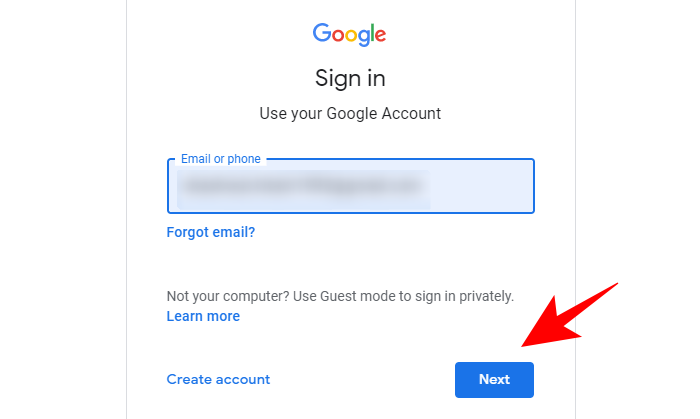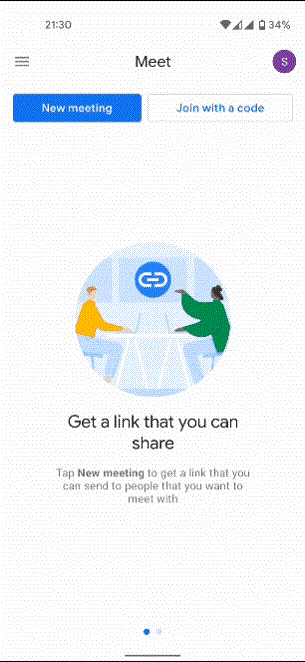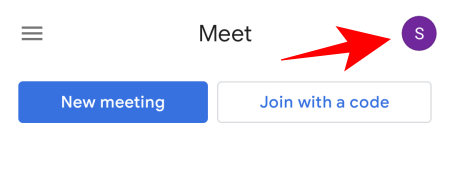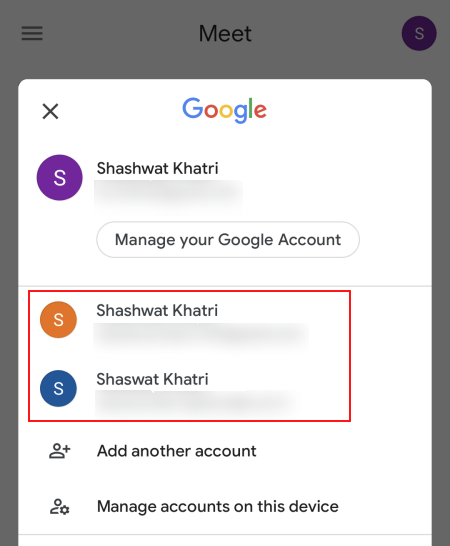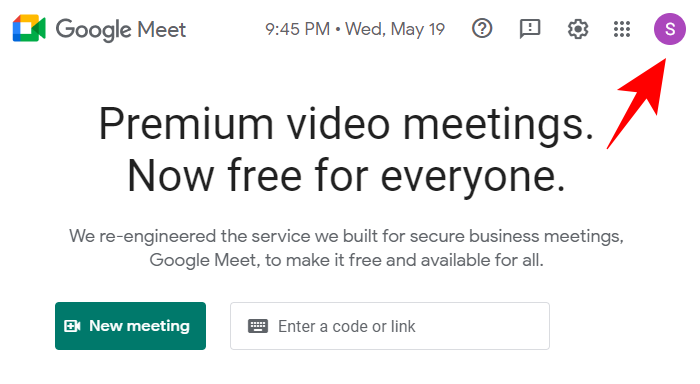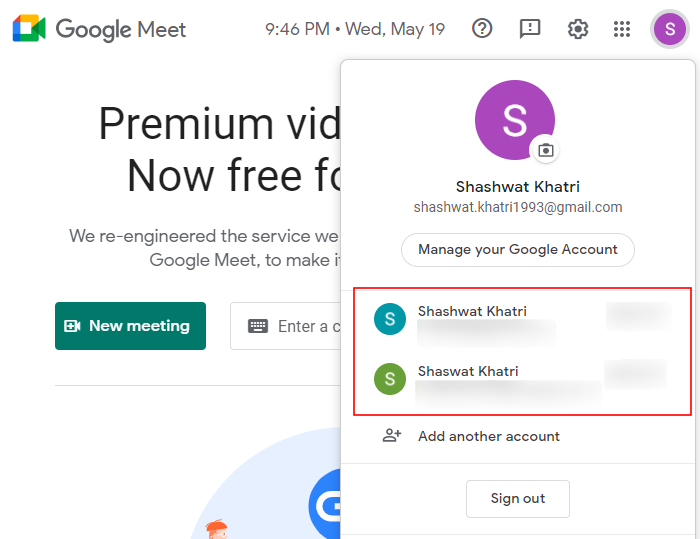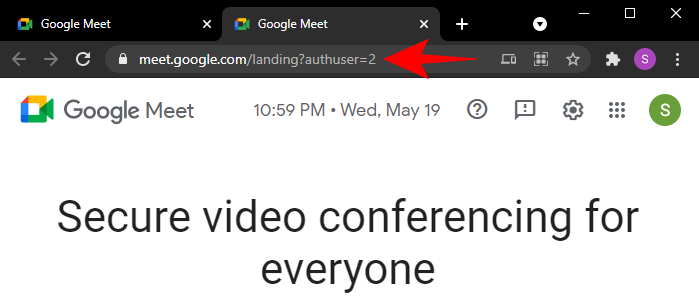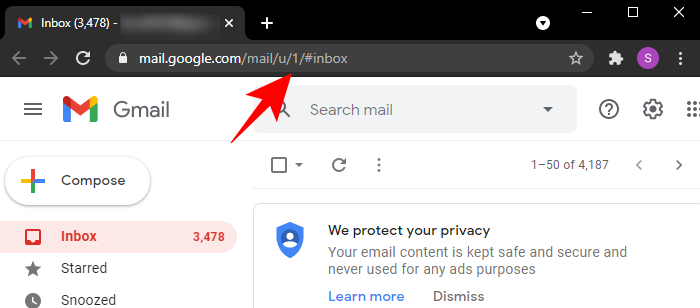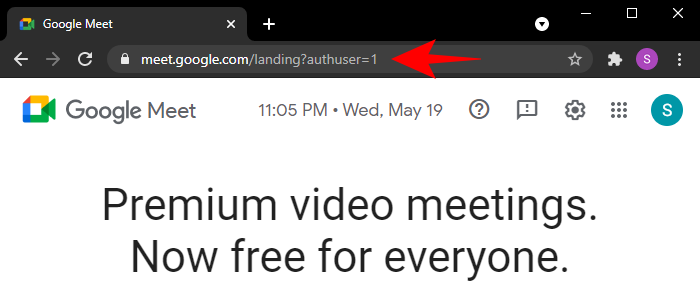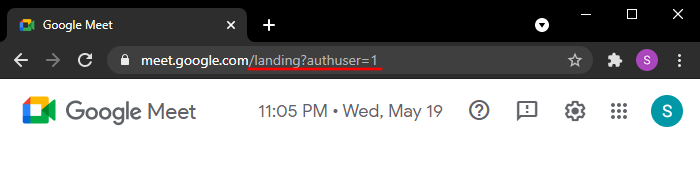Aukning og aukning samkeppni á sviði sýndarfunda hefur knúið Google til að fínstilla sitt eigið Meet app . Allt frá því að það kom út árið 2017 hefur sýndarráðstefnutól Google verið uppfært stöðugt til að bjóða upp á gagnlega eiginleika og endurbætur á lífsgæðum. En ólíkt öðrum öppum eins og Zoom krefst Google þess að þú skráir þig inn á reikning áður en þú notar Google Meet. Þetta er mikilvæg öryggiskrafa sem við teljum að Google muni ekki auðveldlega ganga í hættu.
En hvað ef þú hefur þegar skráð þig inn á Google Meet með reikningi og vilt taka þátt í fundinum með öðrum reikningi? Það er einfalt - bættu við öðrum reikningi. Hér er hvernig á að bæta við og skipta á milli reikninga í Google Meet appinu sem og vafranum.
Innihald
2 leiðir til að bæta við öðrum reikningi í Google Meet
Grunnkrafan um að hafa skráð sig inn á reikning til að fá aðgang að Google Meet veitir aukið öryggislag fyrir myndfundi. En ef þú ert nú þegar skráður inn og þarft að mæta á fundinn með öðrum reikningi, þá er þetta hvernig á að gera það:
Aðferð #01: Í Google Meet appinu
Opnaðu Google Meet appið og bankaðu á prófíltáknið þitt efst í hægra horninu.

Pikkaðu síðan á Bæta við öðrum reikningi .
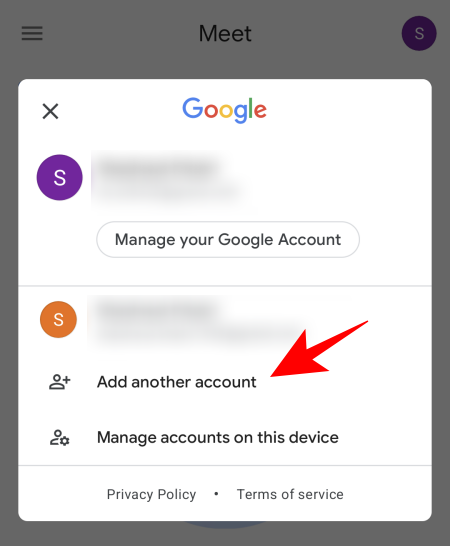
Sláðu inn reikningsskilríki og ýttu á Næsta .
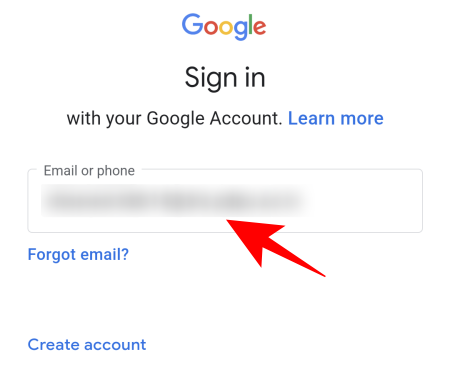
Farðu á undan og staðfestu allar heimildir og samninga sem koma upp. Og svona er reikningnum þínum nú bætt við Google Meet.
Aðferð #02: Á Google Meet vefsíðu
Opnaðu Google Meet í vafranum þínum og smelltu á prófíltáknið efst í hægra horninu.
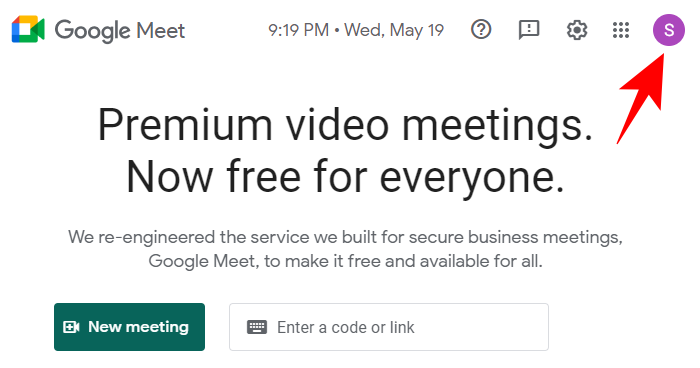
Smelltu síðan á Bæta við öðrum reikningi .
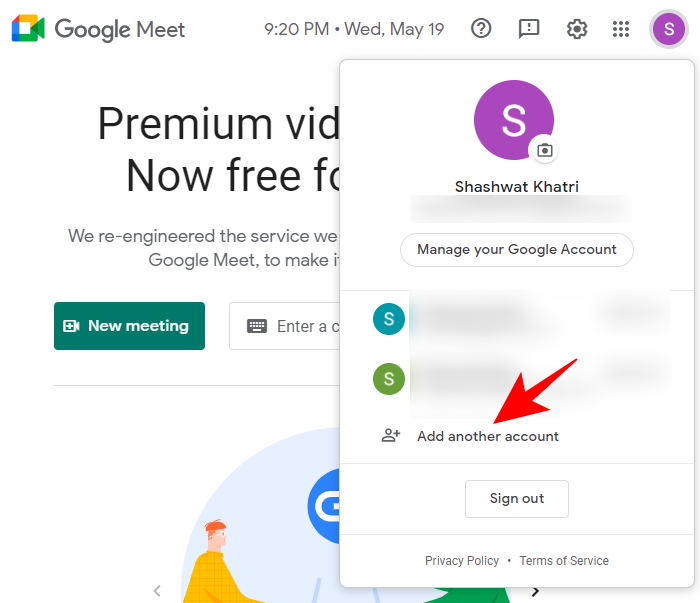
Smelltu á Nota annan reikning .

Sláðu síðan inn innskráningarskilríki og ýttu á Next .
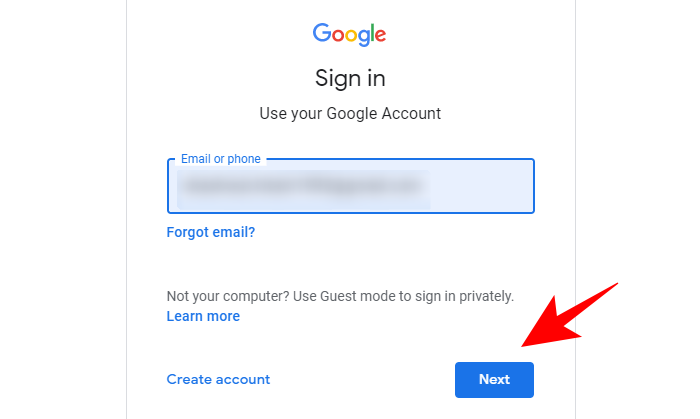
Þegar þú hefur skráð þig inn verður reikningnum þínum bætt við listann þinn yfir Google Meet reikninga.
Hvernig á að skipta á milli reikninga í Google Meet appinu
Google Meet skiptir þér ekki sjálfkrafa yfir á nýlega bættan reikning þinn. Þetta þarf að gera handvirkt. Hér er hvernig þú getur gert það í appinu.
Aðferð #01: Notaðu strjúkabendinguna niður
Opnaðu Google Meet appið. Strjúktu síðan einfaldlega niður á prófíltáknið þitt efst í hægra horninu til að skipta yfir á næsta reikning.

Farðu í gegnum reikningana með upp/niður höggum þar til þú kemst á reikninginn sem þú vilt skipta yfir á.
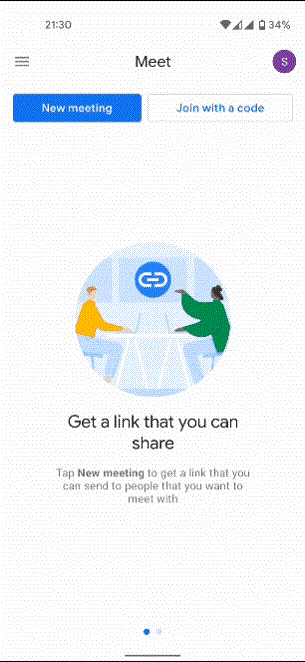
Að nota bendingareiginleikann er auðveldasta leiðin til að gera það, sérstaklega ef þú getur sagt reikningana með prófíltáknunum einum saman.
Aðferð #02: Notaðu prófílmyndartákn
Ef þú veist ekki hvaða reikningur er hver, bankaðu á sama prófíltáknið.
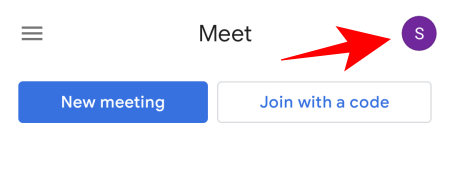
Finndu síðan þann sem þú vilt skipta yfir í.
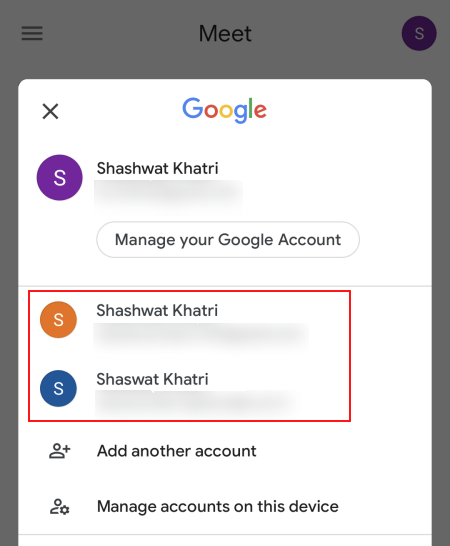
Nú veistu líka hvaða reikningur er tengdur hvaða myndtákn og getur einfaldlega strjúkt niður á hann til að skipta á milli reikninga í framtíðinni.
Hvernig á að skipta á milli reikninga á Google Meet á vefsíðu
Það eru nokkrar mismunandi leiðir til að skipta á milli Google Meet reikninga í vafranum líka.
Aðferð #01: Frá prófíltákninu
Þessi fyrsta aðferð er í grundvallaratriðum sú sama og í appinu. Opnaðu Google Meet í vafranum og smelltu á prófílmynd reikningsins þíns efst í hægra horninu.
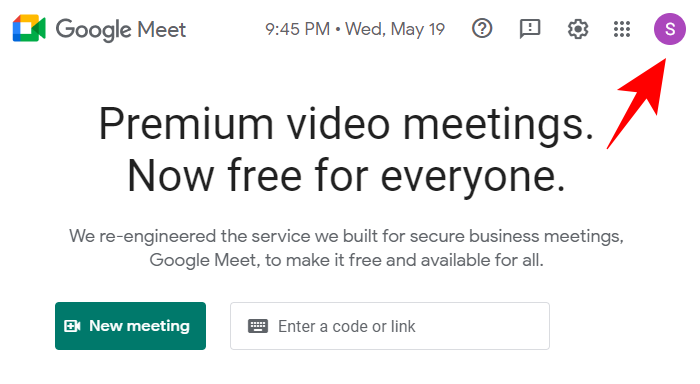
Smelltu síðan á reikning til að skipta yfir í hann.
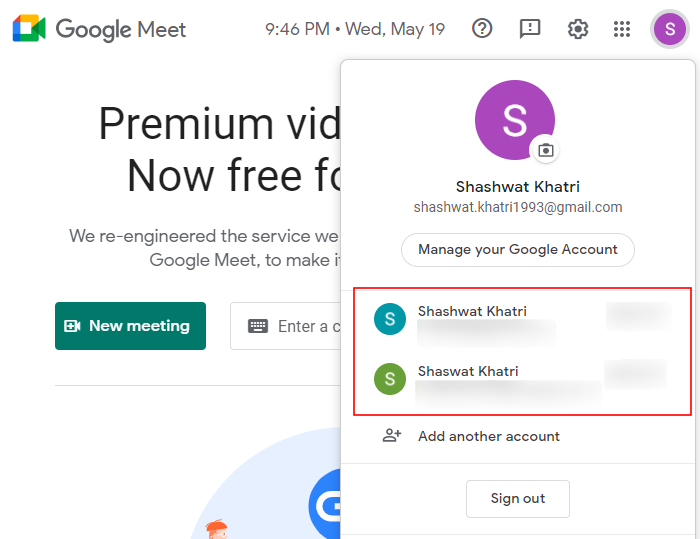
Nýi Google Meet reikningurinn mun opnast í nýjum flipa með aukinni vefslóð.
Aðferð #02: Notkun beinna vefslóða á vefsíðunni
Önnur leið til að skipta á milli Google reikninga er að gera það með því að breyta vefslóð vefsíðunnar.
Þegar þú ert skráður inn á reikning mun vefslóðin hafa númer í lok hennar sem lítur einhvern veginn svona út:
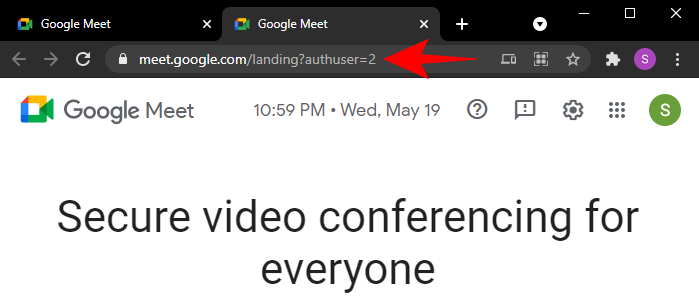
Það fer eftir því hversu marga Google reikninga þú ert skráður inn á, númerið í lok vefslóðarinnar gæti verið annað. Sérhver Google reikningur þinn er tengdur við númer byggt á röðinni sem þeim var bætt við (athugið: ekki búið til). Og bara með því að breyta númerinu í lokin geturðu skipt yfir á annan reikning.
Auðvitað er þessi þægindi aðeins veitt ef þú veist hvaða reikningi var bætt við hvenær eða númerið sem tengist honum. Til að vita þetta skaltu opna Gmail reikninginn þinn og athuga hvort númerið sé í vefslóð vefsíðunnar.
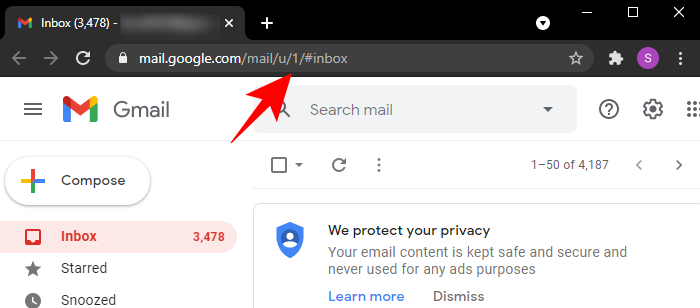
Það er reikningsnúmerið þitt. Númer 0 þýðir að þetta er aðalreikningurinn þinn. Talan '1' þýðir að þetta er annar reikningurinn, talan '2' þriðji, og svo framvegis (hlutur Heilar tölur).
Þegar þú hefur vitað reikningspöntunina þína skaltu bara fara á vefslóð Google Meet vefsíðunnar, breyta númerinu í lokin og ýta á Enter til að skipta yfir á þann reikning.
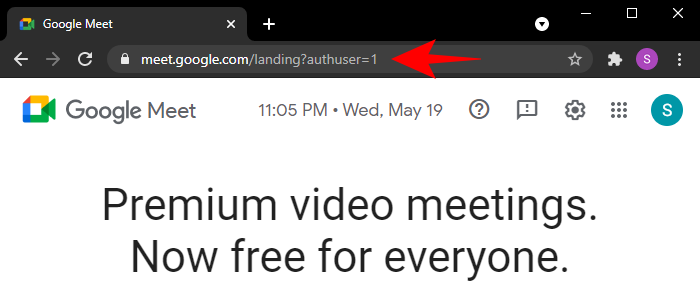
Ef þú sérð enga tölu skaltu bara bæta eftirfarandi við aftast á meet.google.com vefslóðinni:
/landing?authuser=(númer)
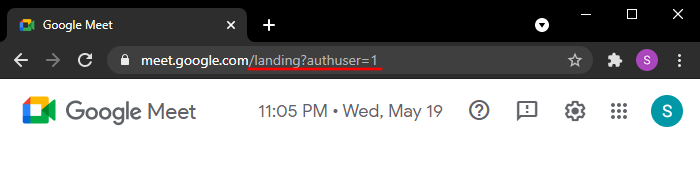
Breyttu „(númer)“ til að endurspegla reikninginn sem þú vilt skipta yfir á.
Ertu alltaf skráður inn á alla reikninga?
Þegar reikningunum hefur verið bætt við ertu áfram skráður inn á þá. Jafnvel ef þú skiptir frá reikningi er hann áfram virkur í bakgrunni og enn er hægt að hafa samband við hann. Rétt eins og þú færð tölvupóst á öllum Gmail reikningunum þínum muntu einnig geta tekið á móti símtölum á öllum Google Meet reikningunum þínum.
Að hafa reikningskröfu fyrir Google Meets er leið Google til að halda því vel innan Google Suite umhverfisins ásamt því að tryggja að öryggiseiginleikunum (og friðhelgi einkalífsins) sé ekki í hættu. En þar sem flest okkar eru nú þegar með Google reikninga ætti reikningskrafan ekki að vera mikið áhyggjuefni.